Можда ћете морати да подесите политику извршавања ПоверСхелл-а када покушавате да покренете ПоверСхелл скрипте да бисте дозволили да се скрипта покрене. У супротном, можда ћете бити дочекани са „име скрипте не може да се учита јер је покретање скрипти онемогућено на овом систему." порука о грешци.
Користите овај водич да бисте омогућили извршавање ПоверСхелл скрипте на вашем Виндовс систему.
Прво, уверите се да скрипта није блокирана од извршавања овим корацима:
- Кликните десним тастером миша на икону скрипте, а затим изаберите „Својства“.
- Осигурајте „Деблокирај” је потврђен избор у пољу за потврду, а затим изаберите „У реду“.
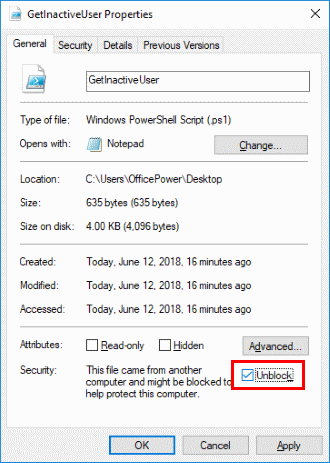
Опција 1 – ПС команда
- Изаберите "Почетакдугме и укуцајте „поверсхелл“.
- Десни клик "Виндовс ПоверСхелл“, а затим изаберите „Покрени као администратор“.
- Унесите следеће, а затим притисните „Ентер“:
Сет-ЕкецутионПолици РемотеСигнед -Форце
Опција 2 – кључ регистратора
- Држите притиснуту Виндовс кључ, а затим притисните „Р” да бисте отворили прозор Покрени.
- Тип "регедит“, а затим изаберите „У реду“:
- Дођите до следећег:
- ХКЕИ_ЛОЦАЛ_Мацхине
- СОФТВЕР
- Мицрософт
- ПоверСхелл
- 1
- Схелллдс
- Мицрософт. Поверсхелл
- Кликните десним тастером миша на „Мицрософт. ПоверСхелл” фолдер, а затим изаберите „Нова” > “Стринг валуе“.
- Тип "ЕкецутионПолици“, затим притисните „Ентер” да бисте подесили име стринга.
- Отвори “ЕкецутионПолици“, затим откуцајте „РемотеСигнед” у „Подаци о вредности” поље.
- Изаберите „У реду“.
Опција 3 – Групна политика
Подешавања у смерницама групе за постављање политике извршења могу се наћи у уређивачу групних смерница на овој путањи:
- Смернице > Административни шаблони > Виндовс компоненте > Виндовс ПоверСхелл > Укључи извршавање скрипте